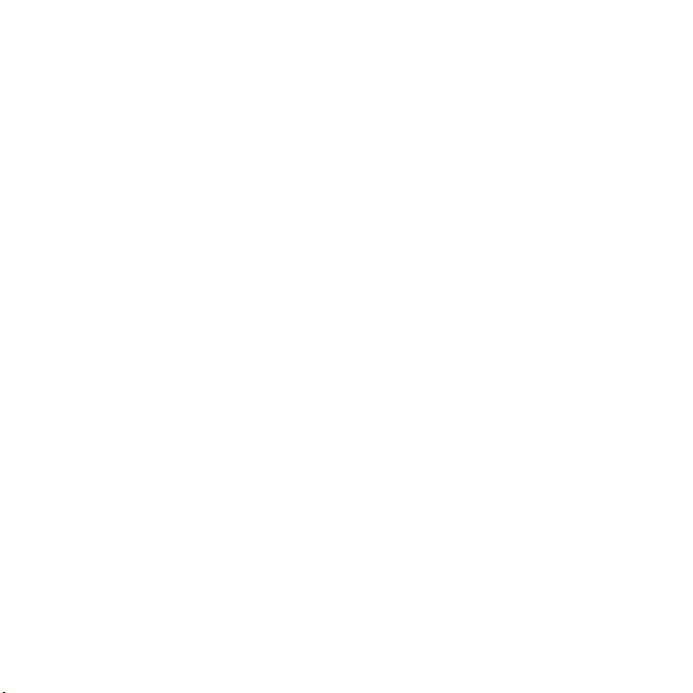
Tartalomjegyzék
Sony Ericsson W910i
Első lépések ....................... 5
Összeszerelés ................................. 5
A telefon bekapcsolása .................. 5
A telefonszoftver súgója ................ 7
Az akkumulátor feltöltése ............... 7
A telefon áttekintése ...................... 8
A menürendszer áttekintése ........ 10
Navigálás ..................................... 12
Fájlkezelő ..................................... 13
A készülék nyelve ........................ 15
Szöveg beírása ............................. 15
Hívások ............................. 17
Hívások kezdeményezése
és fogadása .................................. 17
Kapcsolatok .................................. 19
Híváslista ...................................... 23
Gyorstárcsázás ............................. 24
Hangposta .................................... 24
Hangvezérlés ............................... 24
Hívások átirányítása ...................... 27
Egyszerre több hívás kezelése ..... 27
Saját számok ................................ 28
Hívásszűrés .................................. 29
This is the Internet version of the User's guide. © Print only for private use.
Híváskorlátozás ............................ 29
Fix tárcsázás ................................ 29
Hívásidő és hívásdíj ...................... 30
Saját telefonszámának
megjelenítése vagy elrejtése ......... 30
Fogadás kinyitásra ........................ 30
Üzenetek .......................... 31
Szöveges üzenetek ....................... 31
Képüzenetek ................................. 32
Üzenetekkel kapcsolatos
lehetőségek .................................. 34
Sablonok ....................................... 34
Hangüzenetek ............................... 35
E-mail ........................................... 35
Barátok ......................................... 38
Körzeti és cellainformáció ............. 39
Képkezelés ....................... 40
Kamera és videofelvevő ............... 40
A kamera használata .................... 40
A kamera ikonjai és beállításai ...... 41
Gyorsbillentyűk a kamera
használata során ........................... 41
Képek átvitele ............................... 41
1Tartalomjegyzék
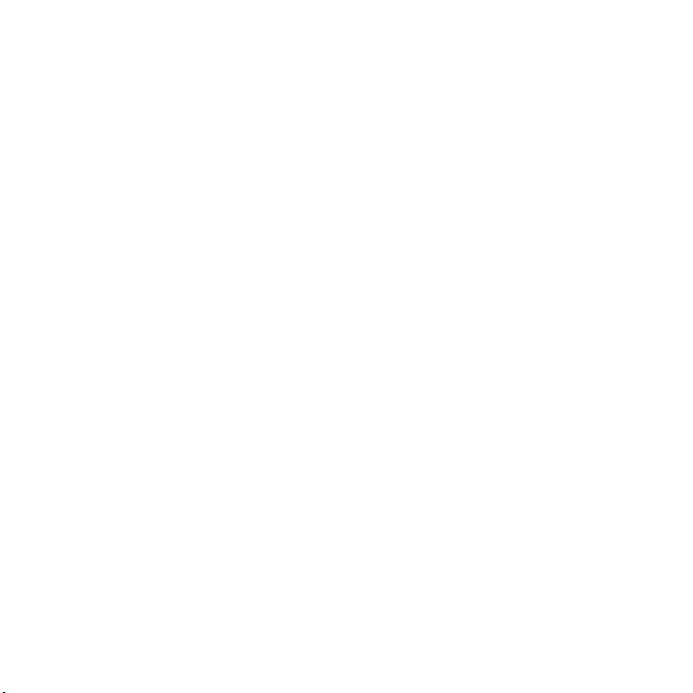
Kameraképek közvetlen
nyomtatása ................................... 42
Képek ............................................ 43
PhotoDJ™ és VideoDJ™ .............. 44
Témák ........................................... 45
Szórakozás ...................... 45
Hordozható sztereó kihangosító ...... 45
Walkman® lejátszó ....................... 46
Videolejátszó ................................. 47
Zene átvitele számítógépről .......... 49
TrackID™ ...................................... 51
Rádió ........................................... 51
PlayNow™ .................................... 52
Csengőhangok és dallamok ......... 52
MusicDJ™ .................................... 53
Hangfelvételek .............................. 54
Játékok ......................................... 54
Alkalmazások ................................ 55
Kapcsolódás ..................... 56
Beállítások ................................... 56
A telefon neve ............................... 57
Az internet használata ................... 57
Webes hírcsatornák ...................... 59
Bluetooth™ vezeték nélküli
technológia .................................. 59
Az USB-kábel használata ............. 61
Szinkronizálás .............................. 63
Frissítési szolgáltatás ................... 66
További funkciók ............. 67
Riasztások .................................... 67
Naptár ........................................... 68
Feladatok ...................................... 70
Időzítő, stopperóra és
számológép .................................. 70
Kódmemória ................................. 71
Profilok .......................................... 72
Idő és dátum ................................. 72
Zárak ............................................. 73
Hibaelhárítás .................... 75
Gyakran feltett kérdések ............... 75
Hibaüzenetek ................................ 77
Fontos tudnivalók ............ 79
Irányelvek a biztonságos
és hatékony használathoz ............ 81
Végfelhasználói licencszerződés .. 86
Korlátozott jótállás ........................ 87
FCC Statement ............................. 89
Declaration of Conformity ............. 89
Tárgymutató ..................... 90
2 Tartalomjegyzék
This is the Internet version of the User's guide. © Print only for private use.
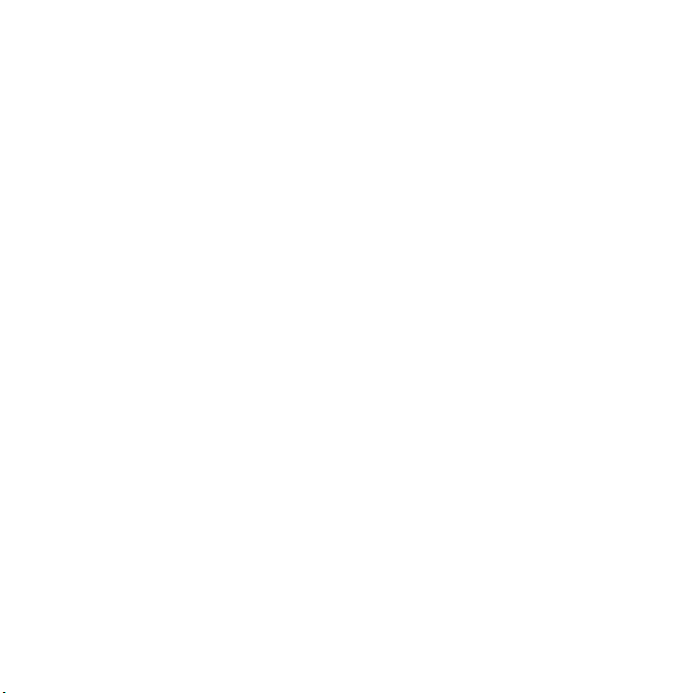
Sony Ericsson W910i
UMTS 2100 GSM 900/1800/1900
Ezt a Használati útmutatót a Sony Ericsson Mobile
Communications AB, illetve egy helyi társ- vagy
leányvállalata adta ki bármiféle jótállás vállalása
nélkül. A tipográfiai hibák, az aktuális információ
pontatlansága, illetve a programok és/vagy
a készülékek fejlesztése miatti javításokat
és módosításokat a Sony Ericsson Mobile
Communications AB bármikor, előzetes
figyelmeztetés nélkül végrehajthatja. Ezek
a módosítások a jelen Használati útmutató
későbbi kiadásaiba kerülnek be.
Minden jog fenntartva.
©Sony Ericsson Mobile Communications AB, 2007
Kiadványszám: 1201-5578.2
Megjegyzés:
A Használati útmutatóban ismertetett szolgáltatások
nem mindegyikét támogatja minden hálózat. Ez
vonatkozik a nemzetközi GSM segélyhívószámra
(112) is.
Kérjük, forduljon a hálózat üzemeltetőjéhez vagy
a szolgáltatóhoz, ha nem biztos benne, hogy az
adott szolgáltatást használhatja.
Kérjük, hogy a mobiltelefon használatba vétele előtt
olvassa el az Irányelvek a biztonságos és hatékony
használathoz, valamint a Korlátozott jótállás című
fejezetet.
Mobiltelefonja alkalmas kiegészítő tartalom
(például csengőhangok) letöltésére, tárolására
és továbbítására. Az ilyen tartalom használatát
harmadik felek jogai korlátozhatják vagy tilthatják,
korlátozás nélkül beleértve az alkalmazandó szerzői
jogi törvények korlátozásait. A mobiltelefonjára
letöltött vagy arról továbbított kiegészítő tartalom
vonatkozásában minden felelősség Önt, nem a
Sony Ericsson vállalatot terheli. Bármely kiegészítő
tartalom használata előtt győződjön meg arról,
hogy megfelelő licenccel vagy más jogosultsággal
rendelkezik a használathoz. A Sony Ericsson nem
garantálja a kiegészítő tartalom vagy bármely más,
harmadik féltől származó tartalom pontosságát,
sértetlenségét vagy minőségét. A Sony Ericsson
semmilyen körülmények között nem felelős a
kiegészítő tartalom vagy bármely más, harmadik
féltől származó tartalom Ön általi bármilyen nem
megfelelő használatáért.
A Bluetooth™ név a Bluetooth SIG, Inc. védjegye
vagy bejegyzett védjegye.
Az üveggolyószerű embléma, valamint a SensMe,
a PlayNow, a MusicDJ, a PhotoDJ, a TrackID
és a VideoDJ név a Sony Ericsson Mobile
Communications AB védjegye vagy bejegyzett
védjegye.
A TrackID™ szolgáltatás a Gracenote Mobile
MusicID™ rendszeren alapul. A Gracenote
és a Gracenote Mobile MusicID név a Gracenote,
Inc. védjegye vagy bejegyzett védjegye.
A Sony és a WALKMAN név, a WALKMAN
embléma, valamint a Memory Stick Micro™
és az M2™ név a Sony Corporation védjegye.
Az Ericsson név a Telefonaktiebolaget LM
Ericsson védjegye vagy bejegyzett védjegye.
Az Adobe Photoshop Album Starter Edition
név az Adobe Systems Incorporated védjegye
vagy bejegyzett védjegye az Amerikai Egyesült
Államokban és/vagy más országokban.
A Microsoft, a Windows, az Outlook, az Exchange
Server és a Vista név a Microsoft Corporation
bejegyzett védjegye vagy védjegye az Amerikai
Egyesült Államokban és/vagy más országokban.
A T9™ szövegbevitel a Tegic Communications
védjegye vagy bejegyzett védjegye. A T9™
szövegbevitel védjegyet a következő szabadalmak
védik: USA-beli szabadalmak: 5,818,437, 5,953,541,
5,187,480, 5,945,928 és 6,011,554; kanadai
szabadalom: 1,331,057; egyesült királysági
szabadalom: 2238414B; hongkongi szabadalom:
HK0940329; szingapúri szabadalom: 51383; európai
szabadalom: 0 842 463(96927260.8) DE/DK, FI, FR,
IT, NL, PT, ES, SE, GB, illetve további szabadalmak
bejegyzése világszerte folyamatban van.
This is the Internet version of the User's guide. © Print only for private use.
3
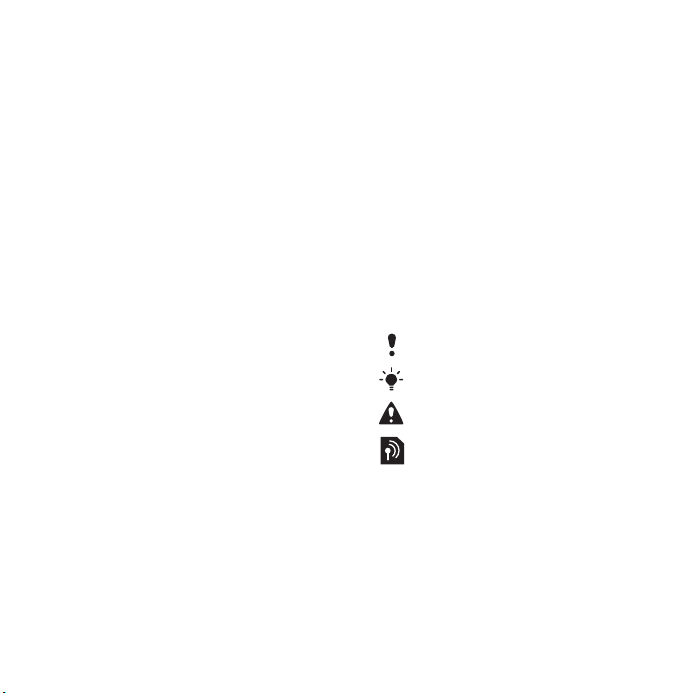
A Java és az összes Java alapú védjegy és
embléma a Sun Microsystems, Inc. védjegye
vagy bejegyzett védjegye az Amerikai Egyesült
Államokban és más országokban.
Végfelhasználói licencszerződés a Sun™ Java™
J2ME™ használatára vonatkozóan
Korlátozások: A szoftver a Sun bizalmas, szerzői
jogi védelem alatt álló információjának minősül, és
a Sun és/vagy a Sun licencpartnerei a szoftver
összes másolatára vonatkozó jogcímüket fenntartják.
A felhasználók a szoftvert nem módosíthatják,
nem fordíthatják vissza, nem szedhetik szét
alkotóelemeire, nem fejthetik vissza, nem bonthatják
fel, és semmilyen más módon nem elemezhetik belső
felépítését. A szoftver sem részben, sem egészében
nem ruházható át, illetve nem adható bérbe vagy
allicencbe.
Exportszabályozások: A szoftverre, amelynek részét
képezik a műszaki adatok is, az Amerikai Egyesült
Államok exportellenőrzési törvényei vonatkoznak,
beleértve az Amerikai Egyesült Államok
Exportszabályozási Törvényét és a kapcsolódó
rendelkezéseket. Ezenkívül előfordulhat, hogy más
országok export- és importszabályai is vonatkoznak
rá. A felhasználó beleegyezik abba, hogy szigorúan
betartja az összes fenti szabályt, és elfogadja, hogy
a szoftver exportálásával, reexportálásával, illetve
importálásával kapcsolatos engedélyek beszerzése
a saját feladata. A szoftver nem tölthető le, illetve
más módon sem exportálható vagy reexportálható
(i) Észak-Koreába, Irakba, Iránba, Kubába,
Líbiába, Szíriába, Szudánba (ez a lista bizonyos
időközönként változhat), illetve bármely egyéb olyan
országba, amellyel szemben az Amerikai Egyesült
Államok embargót vezetett be, továbbá ezen
országok állampolgárainak vagy lakosainak sem,
illetőleg (ii) bármilyen olyan helyre vagy bármely
olyan személynek, amely szerepel az Amerikai
Egyesült Államok Pénzügyminisztériumának
Speciálisan Kijelölt Országok, illetve Kereskedelmi
Minisztériumának Rendelés-visszautasítási listáján.
Korlátozott jogok: Az Egyesült Államok kormánya
általi használatra, másolásra vagy közzétételre a
DFARS 252.227-7013(c) (1) (ii) és a FAR 52.22719(c) (2) rendelkezés Műszaki Adatokra és
Számítógépes Szoftverekre Vonatkozó Jogok
című cikkelyeiben leírt korlátozások vonatkoznak.
A jelen dokumentumban említett egyéb termékvagy vállalatnevek a megfelelő tulajdonosok
védjegyei lehetnek.
Minden itt kifejezetten át nem engedett jog fenntartva.
Az ábrák kizárólag illusztrációs célt szolgálnak,
és előfordulhat, hogy nem ábrázolják pontosan
a készüléket.
Az útmutatóban használt
jelölések
Ebben a Használati útmutatóban
az alábbi jelölésekkel találkozhat:
Megjegyzés
Ötlet
Figyelem!
Az adott szolgáltatás vagy
funkció függ az előfizetéstől,
illetve a hálózattól. További
információért forduljon a
hálózat üzemeltetőjéhez.
> A léptetéshez és a
kiválasztáshoz használja a
navigációs billentyűt vagy
valamelyik választóbillentyűt.
Lásd: Navigálás (12. oldal).
4
This is the Internet version of the User's guide. © Print only for private use.

Első lépések
Összeszerelés
A telefon használatának megkezdése
előtt helyezze be a SIM-kártyát és az
akkumulátort.
A SIM-kártya behelyezése
Az akkumulátor behelyezése
1. Helyezze be az akkumulátort
a telefonba úgy, hogy a címkével
ellátott oldala lefelé, a csatlakozók
pedig egymás felé nézzenek.
2. Csúsztassa a helyére és rögzítse
az akkumulátorfedelet.
A telefon bekapcsolása
A telefon bekapcsolása
1. Oldja ki az akkumulátorfedél rögzítését.
2. Távolítsa el az akkumulátorfedelet.
3. Csúsztassa be a SIM-kártyát a
foglalatába úgy, hogy az aranyszínű
érintkezők lefelé nézzenek.
1. Nyomja meg és tartsa lenyomva
a billentyűt.
This is the Internet version of the User's guide. © Print only for private use.
5Első lépések
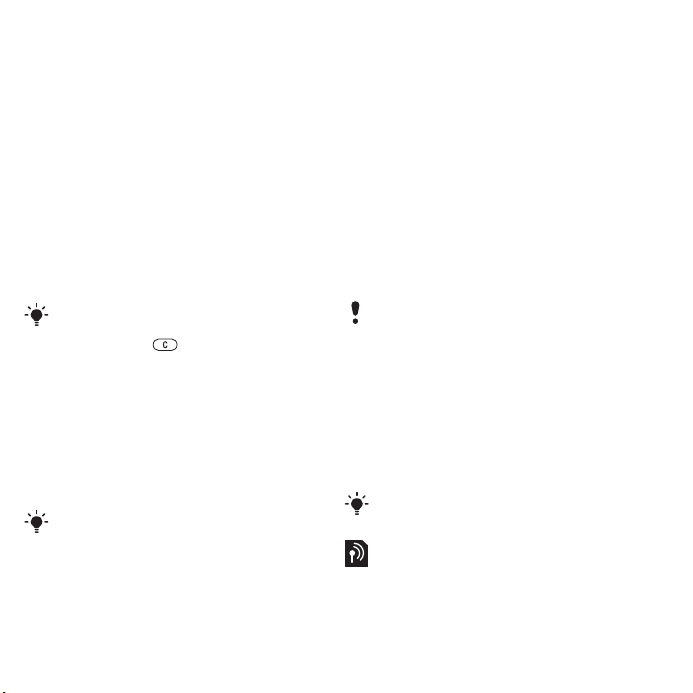
2. Válassza ki, hogy milyen módban
kívánja a telefont használni:
• Normál mód – a teljes
funkciókészlettel vagy
• Repülőgépes mód – korlátozott
funkcionalitással.
3. Szükség esetén adja meg a
SIM-kártyához tartozó PIN-kódot,
majd válassza az OK parancsot.
4. Válassza ki a kívánt nyelvet.
5. Válassza a Folytat > Igen parancsot,
ha a beállítások letöltéséhez szeretné
igénybe venni a telepítővarázsló
segítségét.
A PIN-kód bevitele közben esetleg
hibásan beírt számjegyek törléséhez
nyomja meg a billentyűt.
SIM-kártya
A hálózati szolgáltatótól kapott SIMkártya (előfizetői azonosító modul)
tárolja előfizetésének adatait. A SIMkártya behelyezése, illetve eltávolítása
előtt mindig kapcsolja ki a telefont,
és válassza le a töltőt.
Mentheti a SIM-kártyára a kapcsolatok
adatait, mielőtt eltávolítja a kártyát
a telefonból. Lásd: Nevek és számok
másolása a SIM-kártyára (21. oldal).
PIN-kód
Elképzelhető, hogy a telefon
szolgáltatásainak aktiválásához
szükség lesz a PIN-kód (a személyi
azonosítószám) beírására. A PIN-kódot
a hálózat üzemeltetője adja meg. A
PIN-kód egyes számjegyeinek helyén
beíráskor * karakter jelenik meg, kivéve
abban az esetben, ha a PIN-kód
ugyanazokkal a számjegyekkel
kezdődik, mint egy segélyhívószám,
például a 112 vagy a 911. Így a
segélyhívószámok PIN-kód beírása
nélkül is láthatók és felhívhatók.
Ha a PIN-kódot háromszor egymás
után hibásan írja be, akkor a SIM-kártya
zárolódik. Lásd: SIM-kártyazár (73. oldal).
Repülőgépes mód
A Repülőgé. mód választása esetén
a telefon hálózati és rádió adó-vevő
egységei nem kapcsolnak be, így a
telefon nem zavarja az erre érzékeny
műszereket.
A Bluetooth™ funkció repülőgépes
módban is használható.
Indítási képernyő
Az indítási képernyő jelenik meg
a telefon bekapcsolásakor. Lásd:
Képek használata (43. oldal).
6 Első lépések
This is the Internet version of the User's guide. © Print only for private use.
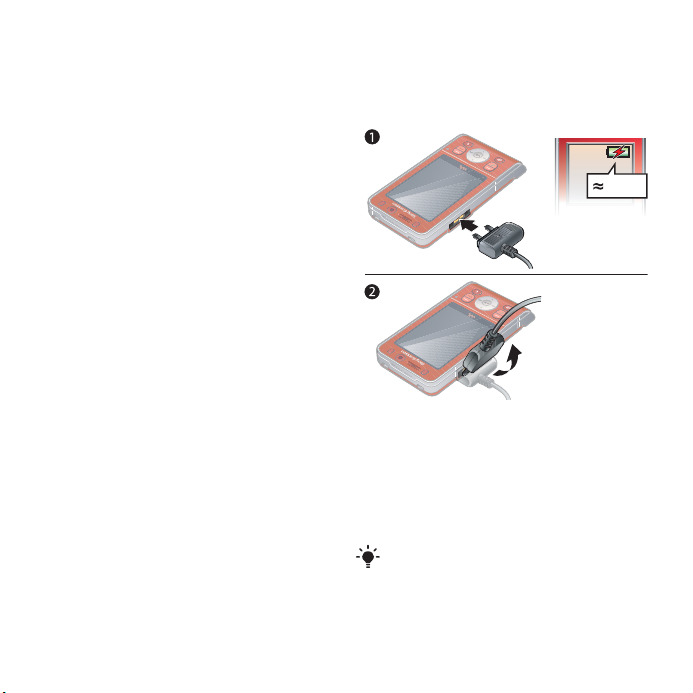
Készenléti mód
A telefon bekapcsolása és a PIN-kód
beírása után megjelenik a képernyőn
a hálózati szolgáltató neve. Ezt a
nézetet hívják készenléti módnak.
A telefonszoftver súgója
A telefonszoftverhez részletes súgó
is tartozik a telefonban. Lásd: Navigálás
(12. oldal).
A telepítővarázsló használata
1. Készenléti módban válassza a
Menü > Beállítások > Általános lap
> Telepítővarázsló parancsot.
2. Válasszon ki egy lehetőséget.
A funkciókkal kapcsolatos információ
megtekintése
• Léptessen a kívánt funkcióra, majd
válassza az Inform. lehetőséget, ha
az elérhető. Az Inform. parancs egyes
esetekben a Lehetőség. menün
keresztül érhető el.
A telefonbemutató megtekintése
• Készenléti módban válassza a Menü
> Szórakozás > Demoklip parancsot.
Állapotinformáció megtekintése
• Készenléti módban nyomja meg
a hangerő növelése billentyűt.
Az akkumulátor feltöltése
A telefon akkumulátora a megvásárlásakor
részlegesen fel van töltve.
Az akkumulátor feltöltése
2,5 ó.
1. Csatlakoztassa a töltőt a telefonhoz.
Az akkumulátor teljes feltöltése
körülbelül 2,5 órát vesz igénybe.
A képernyő aktiválásához nyomjon
meg egy billentyűt.
2. Válassza le a töltőt a csatlakozót felfelé
billentve.
A telefon feltöltése közben is használhatja
a készüléket. Az akkumulátort bármikor
töltheti 2,5 óránál hosszabb vagy rövidebb
ideig. A töltés megszakítása nem károsítja
az akkumulátort.
This is the Internet version of the User's guide. © Print only for private use.
7Első lépések

A telefon áttekintése
18
9
10
11
12
13
14
15
4
7
2
3
5
6
1 Fülhallgató hangszóró
2 „A” játékvezérlő billentyű
3 Képernyő
4 Választóbillentyűk
5 Hívás billentyű
6 Tevékenység menü billentyűje
7 Navigációs billentyű,
a Walkman® lejátszó
8 Videohívás-kezelő kamera
9 „B” játékvezérlő billentyű
10 Hangerő-szabályozó, kamera
digitális zoom billentyűi
11 Memóriakártya foglalata
12 Hívás vége billentyű
13 C (Törlés) billentyű
14 Kamerabillentyű
15 Némítás billentyű
8 Első lépések
This is the Internet version of the User's guide. © Print only for private use.

16 Walkman® billentyű
17 Karpánt befűzője
18 Videofelvétel jelzője
19 Kameraobjektív
20 Be- és kikapcsoló billentyű
21 A töltő, a kihangosító és az
USB-kábel csatlakozója
16
17
18
19
20
21
This is the Internet version of the User's guide. © Print only for private use.
9Első lépések
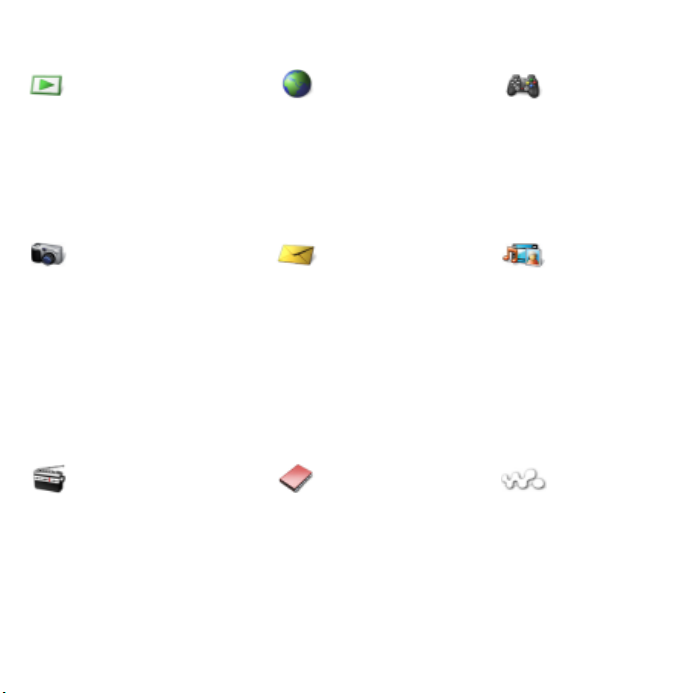
A menürendszer áttekintése
PlayNow™* Internet* Szórakozás
Online szolgáltatások*
Játékok
TrackID™
VideoDJ™
PhotoDJ™
MusicDJ™
Távvezérlés
Hang felvétele
Demoklip
Kamera Üzenetek Média
Új üzenet írása
Bejövő üzenetek
E-mail
Webes hírcsatornák
Piszkozatok
Kimenő üzenetek
Elküldött üzen.
Mentett üzenetek
Barátok*
Hangposta hívása
Sablonok
Üzenetek kezelése
Beállítások
Rádió Kapcsolatok WALKMAN
Saját adatok
Új kapcsolat
10 Első lépések
This is the Internet version of the User's guide. © Print only for private use.
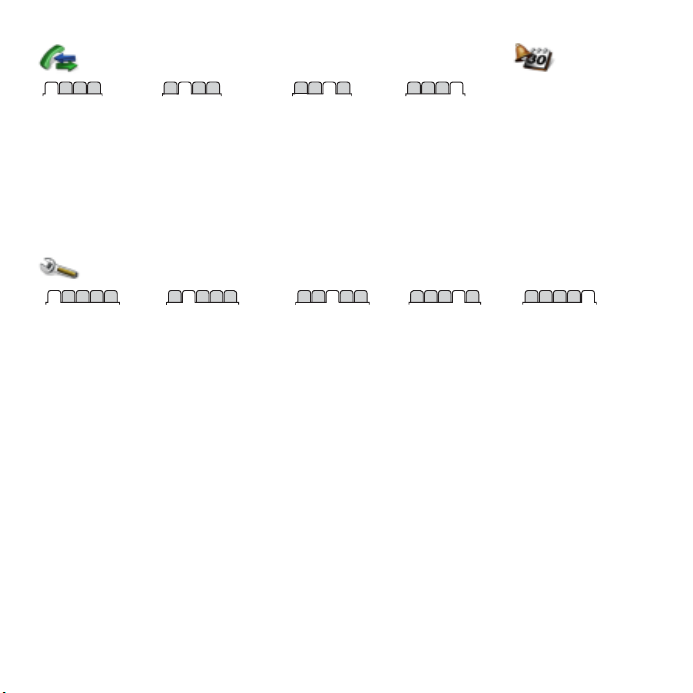
Hívások** Szervező
Az összes Fogadott Tárcsázott Nem fogadott
Beállítások**
**
Fájlkezelő
Riasztások
Alkalmazások
Videohívás
Naptár
Feladatok
Feljegyzések
Szinkronizálás
Időzítő
Stopperóra
Számológép
Kódmemória
Általános
Profilok
Idő és dátum
Nyelv
Frissítési
szolgáltatás
Hangvezérlés
Új események
Gyorsbillentyűk
Repülőgépes mód
Biztonság
Telepítővarázsló
Kisegítő
lehetőségek*
Telefonállapot
Teljes visszaállítás
* Bizonyos menük elérhetősége az üzemeltetőtől, a hálózattól és az előfizetéstől is függ.
** A navigációs billentyűvel mozoghat az almenük lapjai között. További információ: Navigálás (12. oldal).
Hangok és jelzések
Csengetési hangerő
Csengőhang
Csendes üzemmód
Erősödő csengés
Rezgő hívásjelzés
Üzenetjelzés
Billentyűhang
Kijelző
Háttérkép
Témák
Indítási képernyő
Képernyőkímélő
Óra mérete
Fényerősség
Vonalnév
szerkeszt.*
Hívásinformáció
Gyorstárcsázás
Intelligens keresés
Hívásátirányítás
Váltás: 2. vonalra*
Hívások kezelése
Videomegosztás*
Idő és költség*
Szám láthatósága
Kihangosító
Fogadás kinyitásra
Kapcsolódás*
Bluetooth
USB
Saját telefon neve
Hálózati megosztás
Szinkronizálás
Készülékkezelés
Mobilhálózatok
Internetbeállítások
Adatfolyam-beállítás
Üzenetbeállítások*
Tartozékok
This is the Internet version of the User's guide. © Print only for private use.
11Első lépések
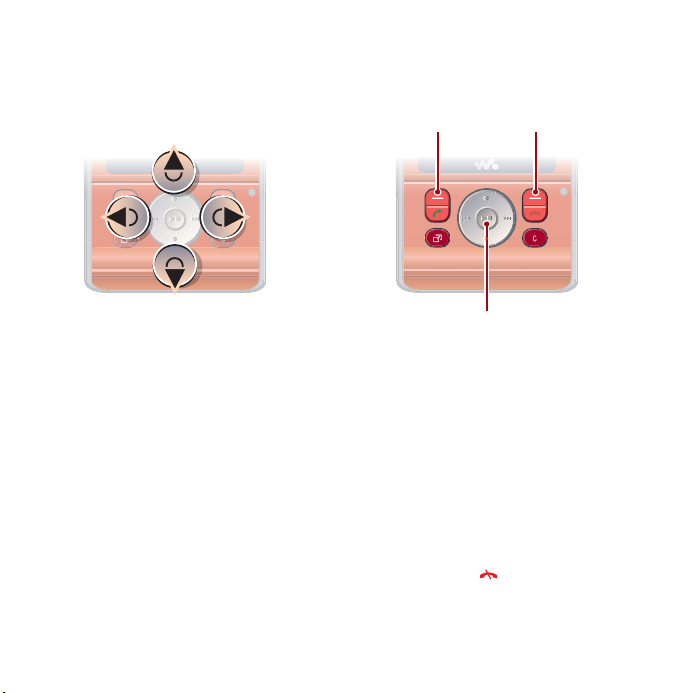
Navigálás
A főmenük ikonként jelennek meg.
Egyes almenük lapokat is tartalmaznak.
Mozgás a telefon menürendszerében
illetve a navigációs billentyű közepének
megnyomásával választhatja ki a kívánt
műveletet.
Választóbillentyűk
1. Készenléti módban válassza a Menü
parancsot.
2. A navigációs billentyűvel mozoghat fel,
le, balra vagy jobbra a menük között.
A képernyőn látható parancsok
kiválasztása
• A képernyő alján megjelenő lehetőségek
közül a bal oldali vagy a jobb oldali
választóbillentyű megnyomásával,
12 Első lépések
This is the Internet version of the User's guide. © Print only for private use.
Navigációs billentyű közepe
Adott elemmel kapcsolatos
lehetőségek megjelenítése
• Válassza a Lehetőség. parancsot
a különböző lehetőségek –
például szerkesztés – eléréséhez.
Váltás a lapok között
• A navigációs billentyű balra vagy
jobbra történő megnyomásával
léphet a kívánt lapra.
Visszatérés készenléti módba
• Nyomja meg a billentyűt.
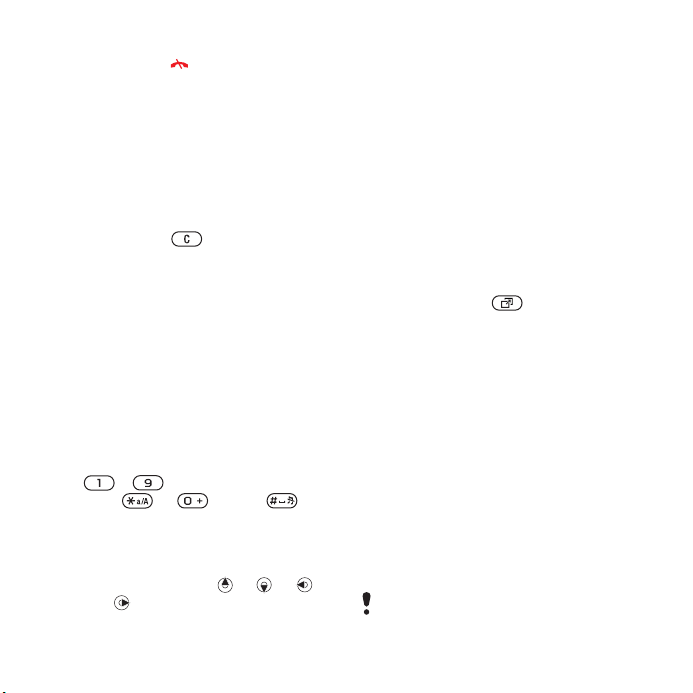
Egy funkció használatának befejezése
• Nyomja meg a billentyűt.
Médiafájlok tallózása
1. Készenléti módban válassza a Média
parancsot.
2. A navigációs billentyűvel mozoghat
a menük között.
3. Válassza ki a kívánt elemet a listáról.
Elemek törlése
• Nyomja meg a billentyűt elemek
– például számjegyek, betűk, képek
vagy hangok – törléséhez.
Gyorsmenük és gyorsbillentyűk
A megfelelő gyorsbillentyű használatával
közvetlenül megnyitható a kívánt menü.
A menük számozása a bal felső ikontól
kezdődik, jobbra halad, majd egy sorral
lejjebb folytatódik, és így tovább.
A főmenü megnyitása közvetlenül
• Készenléti módban válassza
a Menü parancsot, majd nyomja meg
az – billentyűk valamelyikét,
illetve a , a vagy a
billentyűt.
A navigációs billentyűhöz rendelt
gyorsmenük használata
• Készenléti módban a , a , a
vagy a billentyű használatával
közvetlenül elérhet egyes funkciókat.
A navigációs billentyűhöz rendelt
gyorsmenük szerkesztése
1. Készenléti módban válassza
a Menü > Beállítások > Általános
lap > Gyorsbillentyűk parancsot.
2. Léptessen a kívánt lehetőségre,
majd válassza a Szerkesz. parancsot.
3. Léptessen a kívánt menüelemre,
és válassza a Gyorsb. parancsot.
Tevékenység menü
A Tevékenység menü egyes funkciók
gyors elérését teszi lehetővé.
A Tevékenység menü megnyitása
• Nyomja meg a billentyűt.
A Tevékenység menü lapjai
• Új események – nem fogadott
hívások és új üzenetek megtekintése.
• Futó alkalmaz. – a háttérben futó
alkalmazások.
• Saját menük – lehetőség a kedvenc
funkciók hozzárendelésére a gyors
eléréshez.
• Internet – az internet gyors elérése.
Fájlkezelő
A Fájlkezelő a telefon memóriájába
vagy a behelyezett memóriakártyára
mentett fájlok kezelésében segít
Előfordulhat, hogy a memóriakártyát
külön kell megvásárolnia.
.
This is the Internet version of the User's guide. © Print only for private use.
13Első lépések
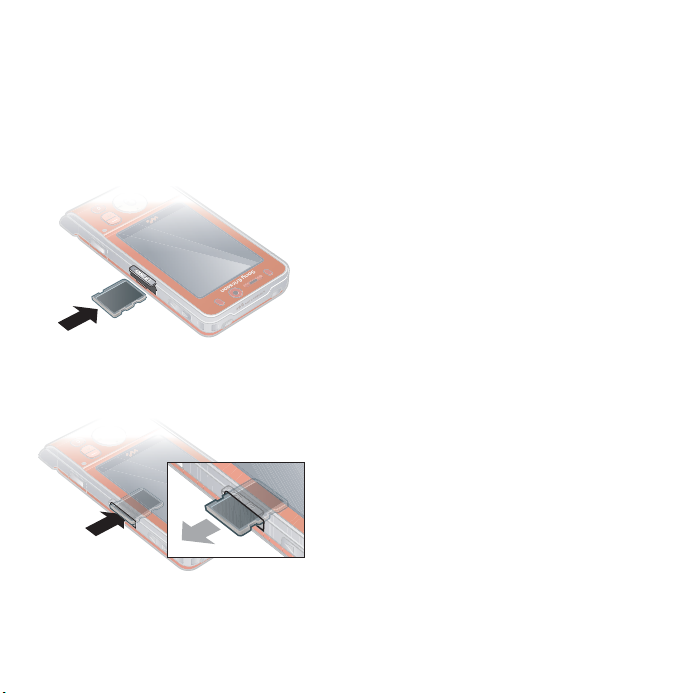
Memóriakártya
A telefon támogatja Memory Stick
Micro™ (M2™) memóriakártya
használatát, amellyel bővíthető a telefon
tárterülete. A memóriakártya hordozható
memóriakártyaként is használható
egyéb kompatibilis eszközökkel.
A memóriakártya behelyezése
• Nyissa ki a fedelet, és helyezze
be a memóriakártyát úgy, hogy az
aranyszínű érintkezők lefelé nézzenek.
A memóriakártya eltávolítása
• Nyissa fel a fedelet, a memóriakártya
kioldásához és eltávolításához pedig
nyomja meg a kártya szélét.
A memóriakártyával kapcsolatos
lehetőségek megtekintése
1. Készenléti módban válassza
a Menü > Szervező > Fájlkezelő
> Memóriakártyán lapot.
2. Válassza a Lehetőség. parancsot.
Fájlok kezelése
Fájlokat helyezhet át és másolhat
a telefon, egy számítógép és a
memóriakártya között. Ha van
memóriakártya a telefonban, akkor
a fájlok mentése először a kártyára
történik, és csak annak megtelése
után a telefon memóriájába. Az
ismeretlen típusú fájlokat a készülék
az Egyéb mappába menti.
A fájlokat az Ön által létrehozott
almappákba is áthelyezheti vagy
átmásolhatja. Kijelölhet egyszerre
több – akár az összes – fájlt is
a mappákban, kivéve a Játékok
és az Alkalmazások mappát.
Ha a memória megtelt, töröljön meglévő
tartalmakat hely felszabadításához.
A Fájlkezelő lapjai
A Fájlkezelő három lapra van felosztva,
és ikonok jelzik, hogy a fájlok hova
kerülnek mentésre.
• Az összes fájl – a telefonmemóriában
és a memóriakártyán található
összes tartalom,
14 Első lépések
This is the Internet version of the User's guide. © Print only for private use.
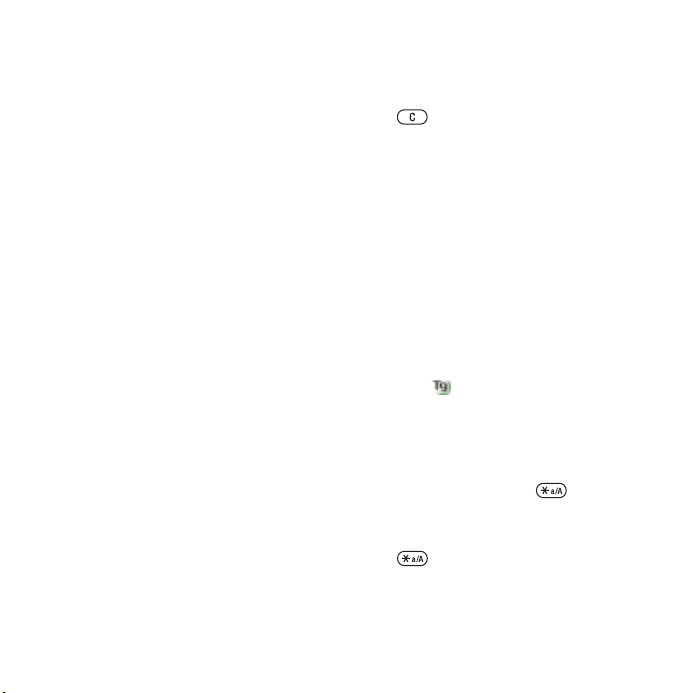
• Te le fo n on – a telefonmemóriában
található összes tartalom,
• Memóriakártyán – a memóriakártyán
található összes tartalom.
A fájlokkal kapcsolatos információ
megtekintése
1. Készenléti módban válassza a Menü
> Szervező > Fájlkezelő parancsot.
2. Válasszon ki egy fájlt, majd Lehetőség.
> Információ.
Fájl áthelyezése a Fájlkezelő
használatával
1. Készenléti módban válassza a Menü
> Szervező > Fájlkezelő parancsot.
2. Válasszon ki egy fájlt, majd Lehetőség.
> Fájl kezelése > Áthelyezés.
3. Válasszon ki egy lehetőséget.
Több fájl kijelölése egy mappán belül
1. Készenléti módban válassza a Menü
> Szervező > Fájlkezelő parancsot.
2. Léptessen egy mappára, és válassza
a Megnyit parancsot.
3. Válassza a Lehetőség. > Kijelölés
> Több kijelölése parancsot.
4. Léptessen egyenként a kijelölni
kívánt fájlokra, és minden egyes
fájlnál válassza a Kijelölés parancsot.
Fájl törlése a Fájlkezelő használatával
1. Készenléti módban válassza a Menü
> Szervező > Fájlkezelő parancsot.
2. Jelölje ki a fájlt, majd nyomja meg
a billentyűt.
A készülék nyelve
Kiválaszthatja a telefon menüiben és a
szövegíráshoz használni kívánt nyelvet.
A telefon nyelvének megváltoztatása
1. Készenléti módban válassza a Menü
> Beállítások > Általános lap > Nyelv
> Telefon nyelve parancsot.
2. Válasszon ki egy lehetőséget.
Szöveg beírása
Szöveg beírásához használhatja a
többszöri billentyűlenyomásos vagy
a T9™ szövegbeviteli módot. A T9™
szövegbeviteli mód beépített szótárat
használ a szavak felismeréséhez.
A szövegbeviteli mód váltása
• Betűk beírása közben nyomja meg
és tartsa lenyomva a billentyűt.
Váltás a kis- és nagybetűk között
• Betűk beírása közben nyomja meg
a billentyűt.
This is the Internet version of the User's guide. © Print only for private use.
15Első lépések
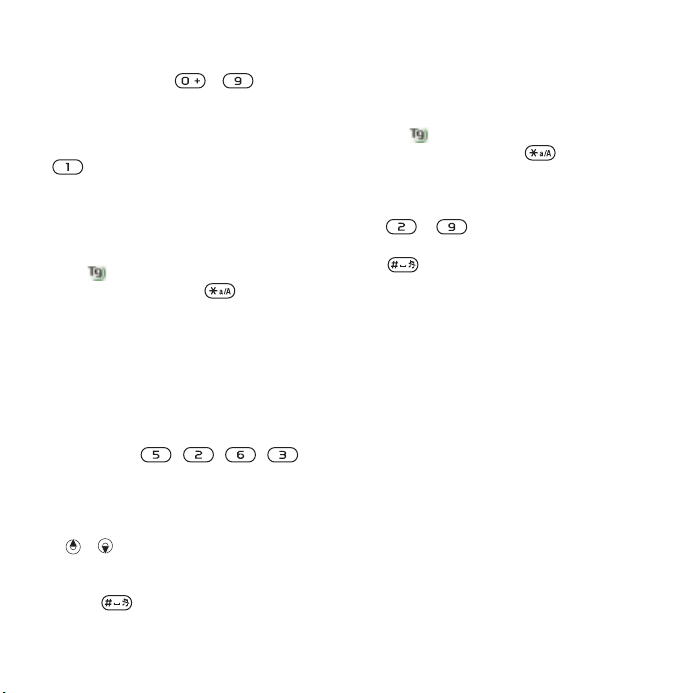
Számjegyek beírása
• Betűk beírása közben nyomja meg és
tartsa lenyomva a – billentyűk
valamelyikét.
Pont vagy vessző beírása
• Betűk beírása közben nyomja meg az
billentyűt.
Szöveg beírása T9™ szövegbevitellel
1. Készenléti módban válassza például
a Menü > Üzenetek > Új üzenet írása
> Szöveges üzen. parancsot.
2. Ha a ikon nem látható, nyomja meg
és tartsa lenyomva a billentyűt
a T9 szövegbeviteli módra való
átváltáshoz.
3. Ennél a beviteli módnál egy
adott billentyűt csak egyszer kell
megnyomnia, még akkor is, ha az adott
betű nem a billentyűnek megfelelő első
betű. Ha például a „Jane” szót szeretné
beírni, nyomja meg a következő
billentyűket: , , , .
A rendszer felajánlja a lehetőségeket;
a felajánlott szavak megtekintése előtt
nyomja meg a szó betűinek megfelelő
összes billentyűt.
4. A a billentyűvel görgetve tekintheti
meg a lehetőségeket.
5. A kívánt szó elfogadásához nyomja
meg a billentyűt.
Szöveg beírása többszöri
billentyűlenyomással
1. Készenléti módban válassza például
a Menü > Üzenetek > Új üzenet írása
> Szöveges üzen. parancsot.
2. Ha a ikon látható, nyomja meg
és tartsa lenyomva a billentyűt
a többszöri billentyűlenyomásos
szövegbeviteli módra való átváltáshoz.
3. Nyomja meg többször egymás után
a – billentyűk valamelyikét,
amíg meg nem jelenik a kívánt betű.
4. A billentyűvel szóközt szúrhat
be a bevitt szó után.
Szavak felvétele a szövegbeviteli
szótárba
1. T9 szövegbeviteli móddal való beírás
közben válassza a Lehetőség. > Szó
szerkesztése parancsot.
2. Írja be a szót többszöri
billentyűlenyomásos bevitellel,
majd válassza a Beszúrás parancsot.
16 Első lépések
This is the Internet version of the User's guide. © Print only for private use.
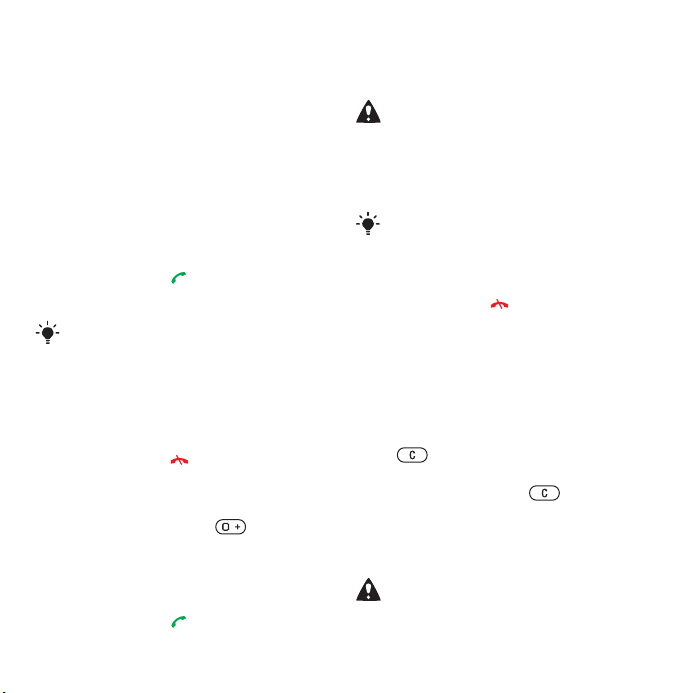
Hívások
Hívások kezdeményezése és fogadása
Be kell kapcsolnia a telefont, és egy
hálózat elérhetőségi területén belül
kell tartózkodnia.
Hívás kezdeményezése
1. Készenléti módban írja be a
telefonszámot (szükség esetén
az ország nemzetközi hívószámával
és a körzetszámmal együtt).
2. Nyomja meg a billentyűt.
Lásd: Videohívás (18. oldal).
A telefonszámokat a Kapcsolatok
mappából és a híváslistáról is tárcsázhatja.
Lásd: Kapcsolatok (19. oldal), illetve
Híváslista (23. oldal). Hívásokat
a hangjával is kezdeményezhet.
Lásd: Hangvezérlés (24. oldal).
Hívás befejezése
• Nyomja meg a billentyűt.
Nemzetközi hívások kezdeményezése
1. Készenléti módban nyomja meg
és tartsa lenyomva a billentyűt,
amíg meg nem jelenik a + jel.
2. Írja be az országhívószámot,
a körzetszámot (a kezdő nulla nélkül)
és a telefonszámot.
3. Nyomja meg a
billentyűt.
Telefonszám újratárcsázása
• Amikor megjelenik az Újrahívja?
kérdés, válassza az Igen lehetőséget.
Várakozás közben ne tartsa a füléhez
a telefont. Ha létrejön a hívás, a telefon
erős hangjelzést ad.
Hívás fogadása
• Nyissa ki a telefont.
A Fogadás kinyitásra funkció be- vagy
kikapcsolható. Lásd: Fogadás kinyitásra
(30. oldal).
Hívás visszautasítása
• Nyomja meg a billentyűt.
A fülhallgató hangszóró hangerejének
megváltoztatása hívás közben
• Nyomja meg a hangerőbillentyűt felfelé
vagy lefelé.
A mikrofon elnémítása hívás közben
1. Nyomja meg és tartsa lenyomva
a billentyűt.
2. A visszakapcsoláshoz újból nyomja meg
és tartsa lenyomva a billentyűt.
A kihangosító hangszóró
bekapcsolása hívás közben
• Válassza a HangBE parancsot.
Ne tartsa a füléhez a telefont, ha be van
kapcsolva a kihangosító hangszóró. A
nagy hangerő halláskárosodást okozhat.
This is the Internet version of the User's guide. © Print only for private use.
17Hívások
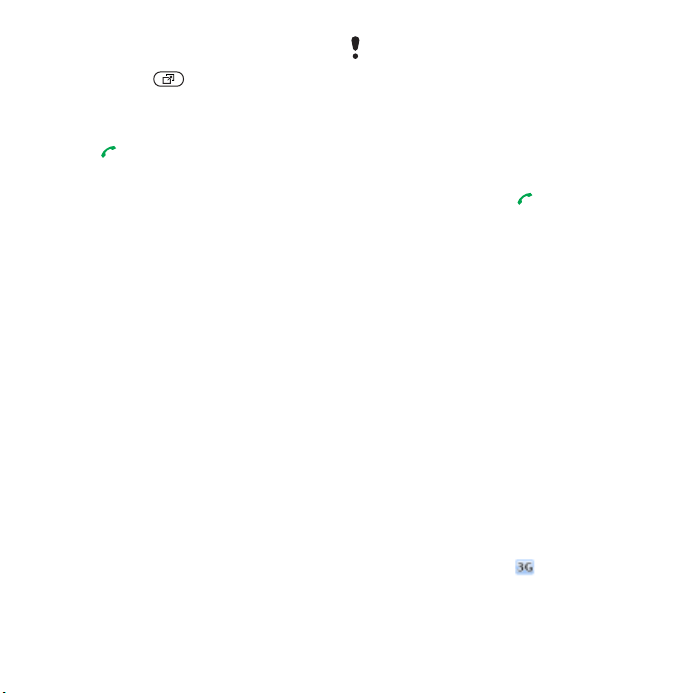
A nem fogadott hívások ellenőrzése
készenléti módban
• Nyomja meg a billentyűt, léptessen
az Új események lapra, majd jelölje ki
akívánt számot.
• A híváslista megnyitásához nyomja
meg a billentyűt.
Hálózatok
A hálózatok elérhetőségétől függően
a telefon automatikusan vált a GSM
és a 3G (UMTS) hálózatok között.
Néhány hálózati üzemeltető lehetővé
teszi a hálózatok közötti kézi váltást.
Hálózatok közötti kézi átváltás
1. Készenléti módban válassza a Menü
> Beállítások > Kapcsolódás lap
> Mobilhálózatok > GSM/3G-hálózatok
parancsot.
2. Válasszon ki egy lehetőséget.
Segélyhívások
A telefon támogatja a nemzetközi
segélyhívószámok (például a 112
és a 911) használatát. Ezekkel a
számokkal a szokásos módon lehet
bármelyik országból segélyhívást
kezdeményezni SIM-kártyával vagy
anélkül, amennyiben egy 3G (UMTS)
vagy GSM-hálózat lefedettségi
területén belül tartózkodik.
Egyes országokban más
segélyhívószámokat is használhatnak. Így
előfordulhat, hogy a hálózat üzemeltetője
további helyi segélyhívószámokat is
elhelyezett a SIM-kártyán.
Segélyhívás kezdeményezése
• Készenléti módban írja be a 112-t
(nemzetközi segélyhívószám),
majd nyomja meg a billentyűt.
A helyi segélyhívószámok
megtekintése
1. Készenléti módban válassza
a Menü > Kapcsolatok parancsot.
2. Léptessen az Új kapcsolat lehetőségre,
és válassza a Lehetőség. > Speciális
számok > Segélyhívószámok
parancsot.
Videohívás
Beszélgetőpartnerének képe
megjeleníthető a képernyőn hívás
közben. Videohíváshoz a hívást
kezdeményező és fogadó félnek
egyaránt olyan előfizetéssel kell
rendelkeznie, amely támogatja a
3G (UMTS) szolgáltatást, és emellett
mindkét félnek egy 3G (UMTS)
hálózat lefedettségi területén belül
kell tartózkodnia. A ikon jelzi,
ha elérhető a 3G (UMTS) szolgáltatás.
18 Hívások
This is the Internet version of the User's guide. © Print only for private use.
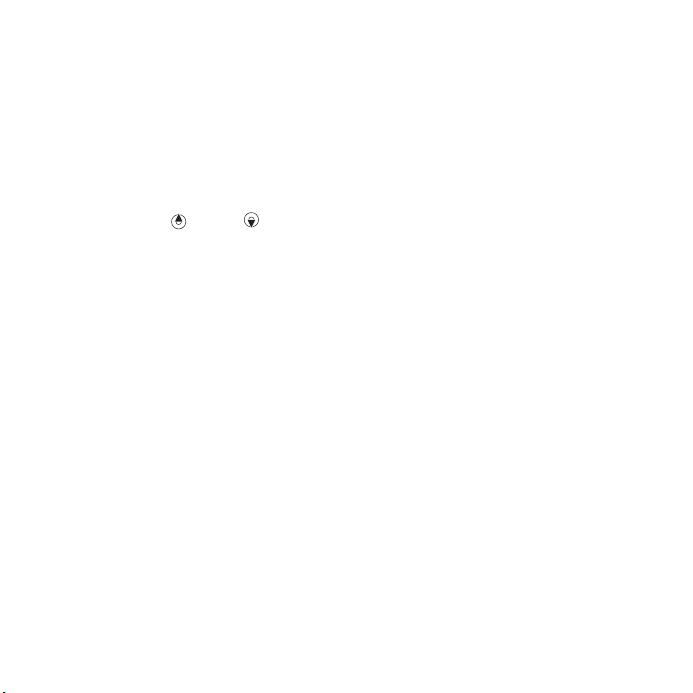
Videohívás kezdeményezése
1. Készenléti módban írja be a kívánt
telefonszámot (szükség esetén
a nemzetközi előhívószámmal
és a körzetszámmal együtt).
2. Válassza a Lehetőség. > Videohívás
parancsot.
Kimenő videó nagyítása és
kicsinyítése videohívásnál
• Nyomja meg a vagy a billentyűt.
A videohívásokkal kapcsolatos
lehetőségek megjelenítése
• Hívás közben válassza a Lehetőség.
parancsot.
Kapcsolatok
A Kapcsolatok mappába nevekből,
telefonszámokból és személyes
adatokból álló bejegyzéseket menthet.
Az adatokat a telefon memóriájába
vagy a SIM-kártyára mentheti.
Alapértelmezett kapcsolatok
Kiválaszthatja, hogy melyik
kapcsolattípus jelenjen meg
alapértelmezésként. Ha a
Kapcsolatok az alapértelmezett
beállítás, akkor a kapcsolatoknál
megjelenik a Kapcsolatok mappában
tárolt összes információ. Ha a
SIM-kapcsolatok az alapértelmezett
beállítás, akkor a kapcsolatoknál csak
azok a nevek és számok jelennek meg,
amelyek szerepelnek a SIM-kártyán.
Alapértelmezett kapcsolatok
kiválasztása
1. Készenléti módban válassza a Menü
> Kapcsolatok parancsot.
2. Léptessen az Új kapcsolat lehetőségre,
és válassza a Lehetőség. > Speciális
> Alapért.telefonkönyv parancsot.
3. Válasszon ki egy lehetőséget.
Kapcsolatok mappa
A Kapcsolatok mappa nevekből,
telefonszámokból és személyes
adatokból álló bejegyzéseket
tartalmazhat, amelyek a telefon
memóriájában vannak mentve.
Kapcsolat felvétele a telefonba
1. Készenléti módban válassza a Menü
> Kapcsolatok parancsot.
2. Léptessen az Új kapcsolat lehetőségre,
és válassza az Új parancsot.
3. Írja be a nevet, majd válassza az OK
lehetőséget.
4. Írja be a számot, és válassza az OK
parancsot.
5. Válasszon ki egy számtípust.
This is the Internet version of the User's guide. © Print only for private use.
19Hívások
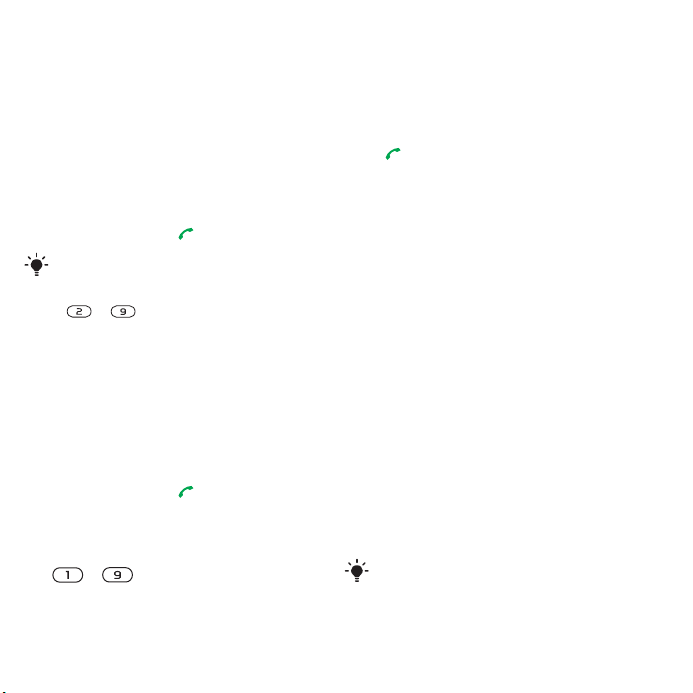
6. Léptessen a lapok között, és válassza ki
a megfelelő mezőket további információ
beírásához.
7. Válassza a Mentés parancsot.
Kapcsolatok felhívása
Telefonos kapcsolat felhívása
1. Készenléti módban válassza a Menü
> Kapcsolatok parancsot.
2. Léptessen a kívánt kapcsolatra,
és nyomja meg a billentyűt.
Adott betűvel kezdődő nevű kapcsolat
gyors eléréséhez készenléti módban
nyomja meg és tartsa lenyomva
– billentyűk valamelyikét.
a
SIM-kapcsolat felhívása a Kapcsolatok
mappából
1. Készenléti módban válassza a Menü
> Kapcsolatok parancsot.
2. Léptessen az Új kapcsolat lehetőségre,
és válassza a Lehetőség.
> SIM-kapcsolatok parancsot.
3. Léptessen a kívánt kapcsolatra,
és nyomja meg a billentyűt.
Hívás az Intelligens keresés funkció
használatával
1. Készenléti módban nyomja meg az
– billentyűk valamelyikét
kapcsolat nevének vagy
telefonszámának eléréséhez.
Megjelennek a megnyomott
billentyűknek megfelelő betűkkel
kezdődő nevű (vagy számokkal
kezdődő számú) kapcsolatok.
2. Léptessen a kívánt névre vagy
telefonszámra, és nyomja meg
a billentyűt.
Az Intelligens keresés be- vagy
kikapcsolása
1. Készenléti módban válassza a
Menü > Beállítások > Hívásinformáció
lap > Intelligens keresés parancsot.
2. Válasszon ki egy lehetőséget.
Kapcsolatok szerkesztése
Adatok felvétele telefonos
kapcsolathoz
1. Készenléti módban válassza a
Menü > Kapcsolatok parancsot.
2. Léptessen a kívánt kapcsolatra,
majd válassza a Lehetőség.
> Kapcsolat szerk. parancsot.
3. Léptessen a kívánt lapra, majd
válassza az Új parancsot.
4.
Válasszon ki egy lehetőséget
és egy felvenni kívánt elemet.
5. Válassza a Mentés lehetőséget.
Ha az előfizetése támogatja a hívószámazonosítási (CLI) szolgáltatást, akkor
egyéni csengőhangot állíthat be a
kapcsolatokhoz.
20 Hívások
This is the Internet version of the User's guide. © Print only for private use.
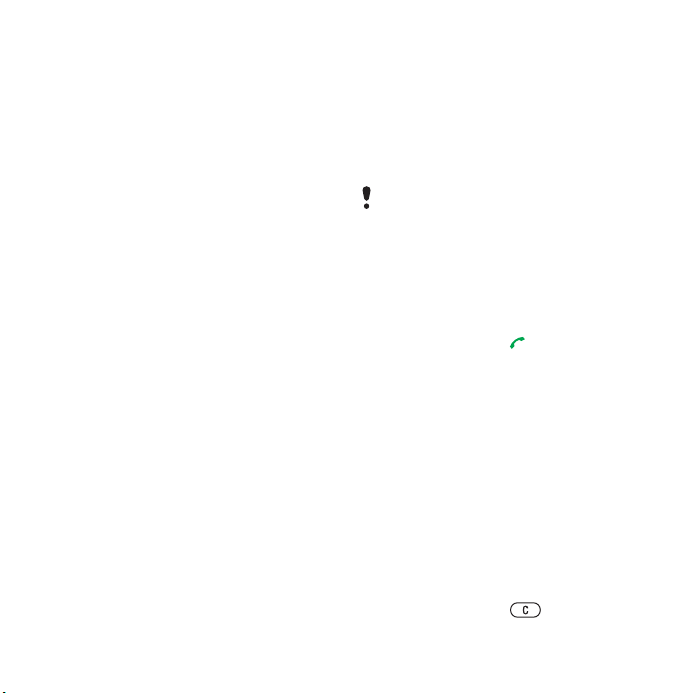
Nevek és számok másolása
a SIM-kártyára
1. Készenléti módban válassza a Menü
> Kapcsolatok parancsot.
2. Léptessen az Új kapcsolat lehetőségre,
és válassza a Lehetőség. > Speciális
> Másolás SIM-re parancsot.
3. Válasszon ki egy lehetőséget.
Nevek és telefonszámok automatikus
mentése a SIM-kártyára
1. Készenléti módban válassza a Menü
> Kapcsolatok parancsot.
2. Léptessen az Új kapcsolat lehetőségre,
és válassza a Lehetőség. > Speciális
> Auto. mentés SIM-re parancsot.
3. Válasszon ki egy lehetőséget.
Kapcsolatok mentése
a memóriakártyára
1. Készenléti módban válassza a Menü
> Kapcsolatok parancsot.
2. Léptessen az Új kapcsolat lehetőségre,
és válassza a Lehetőség. > Speciális
> Bizt. mentés kártyára parancsot.
SIM-kapcsolatok
A SIM-kapcsolatok csak névből
és telefonszámból állhatnak,
és a SIM-kártyán tárolódnak.
SIM-kapcsolat felvétele
1. Készenléti módban válassza a Menü
> Kapcsolatok parancsot.
2. Léptessen az Új kapcsolat elemre,
majd válassza az Új lehetőséget.
3. Írja be a nevet, majd válassza az OK
lehetőséget.
4. Írja be a számot, és válassza az OK
parancsot.
5. Válassza ki a kívánt számtípust, és
adja meg az esetleg elérhető további
adatokat is.
6. Válassza a Mentés parancsot.
Ha az összes kapcsolatot átmásolja
a telefonról a SIM-kártyára, akkor
a SIM-kártyán tárolt összes információ
felülíródik.
SIM-kapcsolat felhívása
1. Készenléti módban válassza a
Menü > Kapcsolatok parancsot.
2. Léptessen a kívánt kapcsolatra,
és nyomja meg a billentyűt.
Nevek és telefonszámok másolása
a telefonos kapcsolatok közé
1. Készenléti módban válassza a
Menü > Kapcsolatok parancsot.
2. Léptessen az Új kapcsolat lehetőségre,
és válassza a Lehetőség. > Speciális
> Másolás SIM-ről parancsot.
3. Válasszon ki egy lehetőséget.
Kapcsolatok törlése
Kapcsolat törlése
1. Készenléti módban válassza a
Menü > Kapcsolatok parancsot.
2. Léptessen a kívánt kapcsolatra,
és nyomja meg a billentyűt.
This is the Internet version of the User's guide. © Print only for private use.
21Hívások
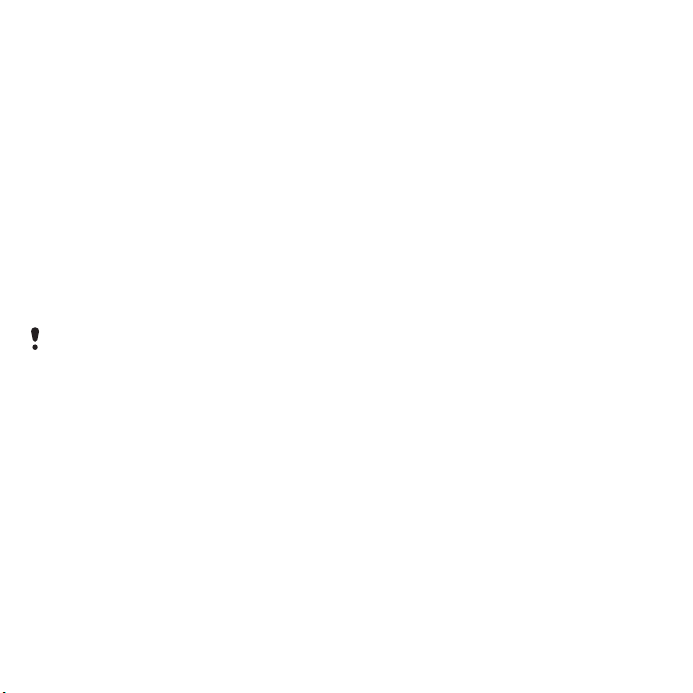
Az összes telefonos kapcsolat törlése
1. Készenléti módban válassza a Menü
> Kapcsolatok parancsot.
2. Léptessen az Új kapcsolat lehetőségre,
és válassza a Lehetőség. > Speciális
> Az összes kap. tör. parancsot.
Kapcsolatok küldése
Kapcsolat küldése
1. Készenléti módban válassza a
Menü > Kapcsolatok parancsot.
2. Léptessen a kívánt kapcsolatra,
majd válassza a Lehetőség.
> Kapcsolat küldése parancsot.
3. Válassza ki az átviteli módot.
Győződjön meg arról, hogy a fogadó eszköz
támogatja a választott átviteli módot.
Kapcsolatok rendezése
A kapcsolatok rendezési módjának
kiválasztása
1. Készenléti módban válassza a
Menü > Kapcsolatok parancsot.
2. Léptessen az Új kapcsolat lehetőségre,
és válassza a Lehetőség. > Speciális
> Rendezési elv parancsot.
3. Válasszon ki egy lehetőséget.
Memória állapota
A tárolható kapcsolatok száma
a telefonban, illetve a SIMkártyán rendelkezésre álló
memória méretétől függ.
A memória állapotának megtekintése
1. Készenléti módban válassza a
Menü > Kapcsolatok parancsot.
2. Léptessen az Új kapcsolat lehetőségre,
és válassza a Lehetőség. > Speciális
> Memória állapota parancsot.
Kapcsolatok szinkronizálása
A kapcsolatokat szinkronizálhatja
Microsoft® Exchange Server®
(Microsoft® Outlook®) programbeli
címjegyzékkel. További
információ: Szinkronizálás (63. oldal).
Saját adatok
A telefonban megadhatja saját adatait,
és a készülékről elküldheti például
saját névjegykártyáját.
Saját névjegykártya hozzáadása
1. Készenléti módban válassza a
Menü > Kapcsolatok parancsot.
2. Léptessen a Saját adatok lehetőségre,
és válassza a Megnyitás parancsot.
3. Léptessen az Új > Új létrehozása
lehetőségre.
22 Hívások
This is the Internet version of the User's guide. © Print only for private use.
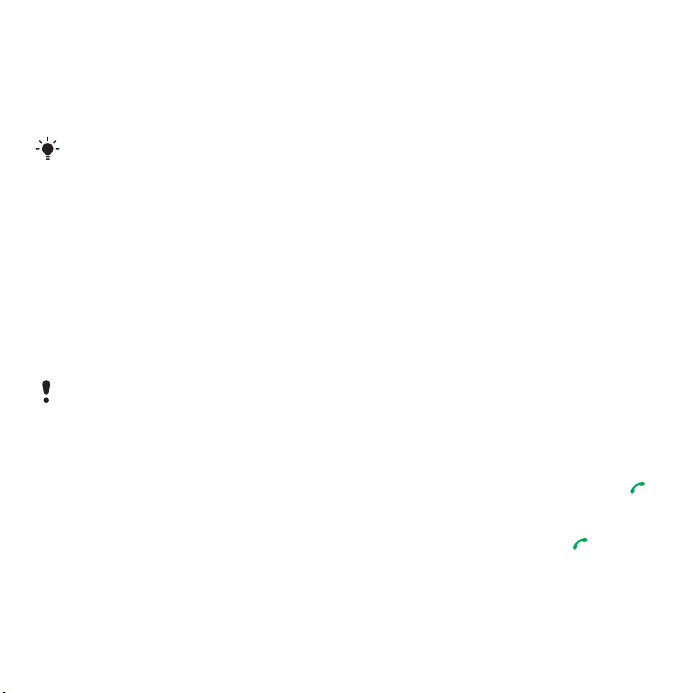
4. Léptessen a lapok között, és
válassza ki a megfelelő mezőket
további információ beírásához.
5. Írja be az adatokat, és válassza
a Mentés parancsot.
Szimbólum beszúrásához válassza
a
Lehetőség. > Új szimbólum
> Beszúrás parancsot.
Saját névjegykártya küldése
1. Készenléti módban válassza a Menü
> Kapcsolatok parancsot.
2. Léptessen a Saját adatok lehetőségre,
és válassza a Megnyitás parancsot.
3. Léptessen a Saját kapcs.adatok
elemre, majd válassza a Küldés
lehetőséget.
4. Válassza ki az átviteli módot.
Győződjön meg arról, hogy a fogadó
eszköz támogatja a választott átviteli módot.
Csoportok
Üzenetküldéshez lehetősége
van a Kapcsolatok mappabeli
telefonszámokat és e-mail címeket
tartalmazó csoport létrehozására
. Lásd:
Üzenetek (31. oldal). A (telefonszámokat
tartalmazó) csoportok a hívásszűrés
beállítása során is használhatók.
Lásd:
Hívásszűrés (29. oldal).
Számokat és e-mail címeket
tartalmazó csoport létrehozása
1. Készenléti módban válassza a
Menü > Kapcsolatok parancsot.
2. Léptessen az Új kapcsolat lehetőségre,
és válassza a Lehetőség. > Csoportok
parancsot.
3. Léptessen az Új csoport lehetőségre,
és válassza az Új parancsot.
4. Írja be a csoport nevét, majd válassza
a Folytat lehetőséget.
5. Léptessen az Új elemre, majd válassza
az Új lehetőséget.
6. Léptessen egyenként a kijelölni kívánt
telefonszámokra és e-mail címekre,
és az adott elem kijelöléséhez
válassza a Kijelölés parancsot.
7. Válassza a Folytat > Kész parancsot.
Híváslista
Megtekintheti a közelmúltbeli
hívásokkal kapcsolatos információt.
Híváslistán levő szám hívása
1. Készenléti módban nyomja meg a
billentyűt, és léptessen a kívánt lapra.
2. Léptessen a kívánt névhez vagy
számhoz, és nyomja meg a billentyűt.
This is the Internet version of the User's guide. © Print only for private use.
23Hívások
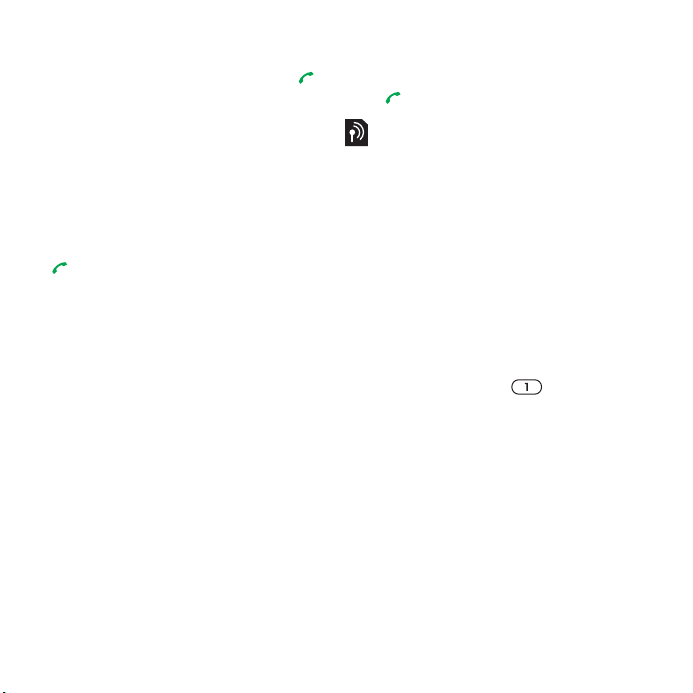
Híváslistán levő szám felvétele
a kapcsolatok közé
1. Készenléti módban nyomja meg a
billentyűt, és léptessen a kívánt lapra.
2. Léptessen a kívánt számra, és
válassza a Mentés parancsot.
3. Új kapcsolat létrehozásához válassza
az Új kapcsolat parancsot, vagy jelölje
ki azt a meglévő kapcsolatot, amelyhez
hozzá szeretné rendelni a számot.
A híváslista törlése
1. Készenléti módban nyomja meg az
billentyűt.
2. Lépjen Az összes lapra, és válassza
a Lehetőség. > Az összes törlése
parancsot.
Gyorstárcsázás
Kiválaszthat kilenc gyakran hívott
kapcsolatot gyorstárcsázáshoz.
Ezek a kapcsolatok az 1–9. számú
pozícióba menthetők.
Kapcsolatok hozzárendelése
gyorstárcsázási számokhoz
1. Készenléti módban válassza a
Menü > Kapcsolatok parancsot.
2. Léptessen az Új kapcsolat lehetőségre,
és válassza a Lehetőség.
> Gyorstárcsázás parancsot.
3. Léptessen egy pozícióra,
és válassza az Új parancsot.
4. Válasszon ki egy kapcsolatot.
24 Hívások
This is the Internet version of the User's guide. © Print only for private use.
Gyorstárcsázás
• Készenléti módban írja be a
pozíciószámot, és nyomja meg
a billentyűt.
Hangposta
Ha előfizetése hangposta szolgáltatást
is tartalmaz, akkor a hívó felek
hangpostaüzenetet hagyhatnak,
ha Ön nem tudja fogadni a hívást.
A hangposta számának megadása
1. Készenléti módban válassza a Menü
> Üzenetek > Beállítások > Hangposta
száma parancsot.
2. Írja be a számot, és válassza az OK
parancsot.
A hangposta felhívása
• Készenléti módban nyomja meg és
tartsa lenyomva az billentyűt.
Hangvezérlés
Hangparancsok rögzítésével
az alábbiakra nyílik lehetősége:
• Hangtárcsázás – felhívhat valakit
a nevének kimondásával.
• Hangparancsos tárcsázás
bekapcsolása a „varázsszó”
kimondásával.
• Hívások fogadása és visszautasítása
kihangosító használatakor.
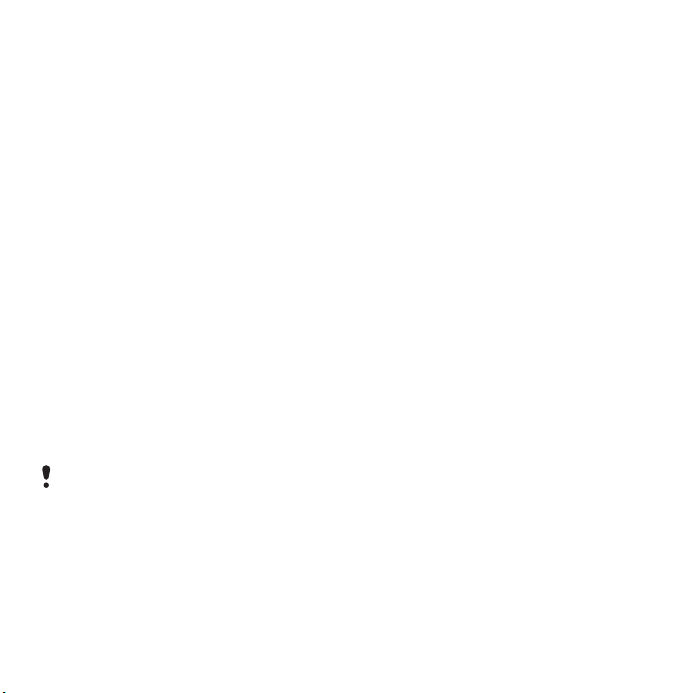
Hangparancs rögzítése hangparancsos
tárcsázás használatával
1. Készenléti módban válassza
a Menü > Beállítások > Általános
lap > Hangvezérlés > Hangtárcsázás
> Bekapcsol parancsot.
2. Válassza az Igen > Új hangparancs
lehetőséget, és jelölje ki a kívánt
kapcsolatot. Ha a kapcsolathoz
több telefonszám is tartozik, válassza
ki, hogy melyik számhoz kívánja
a hangparancsot hozzárendelni.
3. Rögzítsen egy hangparancsot
(például „János mobilja”).
4. Kövesse a megjelenő utasításokat.
Várja meg a hangjelzést, majd mondja
ki a rögzíteni kívánt hangparancsot.
A telefon ellenőrzés céljából lejátssza
a hangparancsot.
5. Ha a felvétel megfelelő, válassza
az Igen
lehetőséget. Ha a felvétel nem
megfelelő, válassza a
és ismételje meg a 3–4.
A hangparancsok csak a telefon
memóriájában tárolódnak. Más
telefonon nem használhatók fel.
Nem parancsot,
lépést.
Hangparancsok újbóli felvétele
1. Készenléti módban válassza
a Menü > Beállítások > Általános
lap > Hangvezérlés > Hangtárcsázás
> Nevek szerkeszt. parancsot.
2. Léptessen a kívánt hangparancsra,
és válassza a Lehetőség. > Hangazon.
cseréje parancsot.
3. Várjon a hangjelzésre, és mondja
ki a hangparancsot.
Hangtárcsázás
Lejátszhatja a kapcsolat rögzített
nevét az adott kapcsolattól érkező
hívás esetén.
A hangparancsos tárcsázás használata
1. Készenléti módban nyomja meg
és tartsa lenyomva valamelyik
hangerőbillentyűt.
2. Várja meg a hangjelzést, majd mondjon
ki egy rögzített nevet (például „János
mobilja”). A telefon visszajátssza
a nevet, majd létrejön a hívás.
Hívás kezdeményezése kihangosítóval
• Miközben a telefon készenléti
módban van, nyomja meg
a kihangosító billentyűjét.
Varázsszó
Lehetőség van varázsszóként
használható hangparancs rögzítésére,
amelynek segítségével gombnyomás
nélkül aktiválhatja a hangparancsos
tárcsázást. A varázsszó használatához
a kihangosítónak csatlakoztatva kell
lennie a telefonhoz.
This is the Internet version of the User's guide. © Print only for private use.
25Hívások
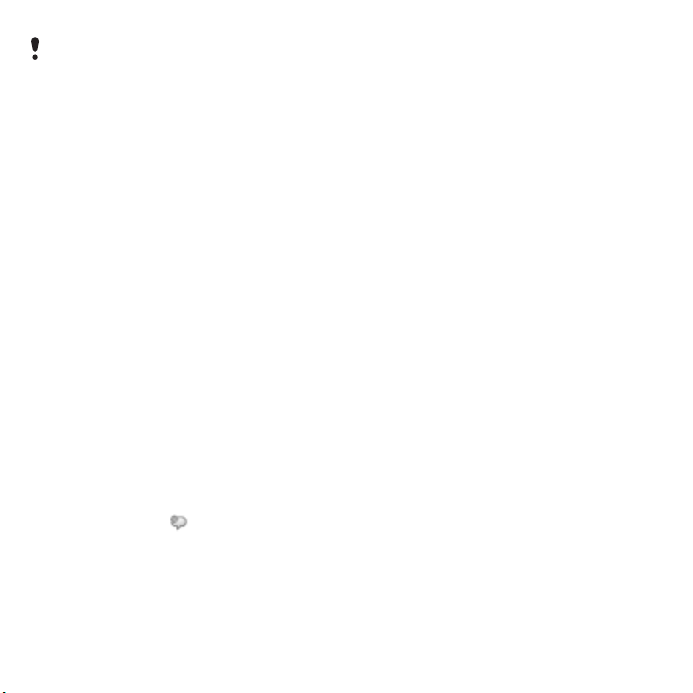
Hosszú, nem túl gyakori szót vagy
kifejezést válasszon, amelyet könnyű
megkülönböztetni a szokásos
háttérzajtól. A funkció nem érhető
el Bluetooth rendszerű kihangosító
használata esetén.
Varázsszó bekapcsolása és felvétele
1. Készenléti módban válassza
a Menü > Beállítások > Általános
lap > Hangvezérlés > Varázsszó
> Bekapcsol parancsot.
2. Kövesse a megjelenő utasításokat,
és válassza a Folytat parancsot.
Várjon a hangjelzésre, majd mondja
ki a varázsszót.
3. Igen az elfogadáshoz, illetve Nem
új felvétel készítéséhez.
4. Kövesse a megjelenő utasításokat,
és válassza a Folytat parancsot.
5. Válassza ki azokat a környezeteket,
amelyekben aktiválni szeretné
a varázsszót.
Hívás kezdeményezése a varázsszó
használatával
1. Ellenőrizze, hogy készenléti módban
látható legyen a ikon.
2. Mondja ki a varázsszót.
3. Várjon a hangjelzésre, és mondja
ki a hangparancsot.
Hívásfogadás hanggal
Kihangosító használata esetén
a hangjával is fogadhatja vagy
visszautasíthatja a bejövő hívásokat.
A hanggal történő hívásfogadás
bekapcsolása és hangparancsok
felvétele
1. Készenléti módban válassza
a Menü > Beállítások > Általános
lap > Hangvezérlés > Hangvezérelt
fogad. > Bekapcsol parancsot.
2. Kövesse a megjelenő utasításokat,
és válassza a Folytat parancsot. Várjon
a hangra, és mondja ki a „Fogadom”
szót vagy egy másik szót.
3. Igen az elfogadáshoz, illetve Nem
új felvétel készítéséhez.
4. Kövesse a megjelenő utasításokat,
és válassza a Folytat parancsot.
Várjon a hangjelzésre, és mondja ki
a „Foglalt” szót vagy egy másik szót.
5. Igen
az elfogadáshoz, illetve Nem
új felvétel készítéséhez.
6. Kövesse a megjelenő utasításokat,
és válassza a Folytat parancsot.
7. Válassza ki azokat a környezeteket,
amelyekben aktiválni szeretné
a hangvezérelt hívásfogadást.
Hívások fogadása hangparancsok
használatával
• Mondja ki a „Fogadom” szót.
26 Hívások
This is the Internet version of the User's guide. © Print only for private use.
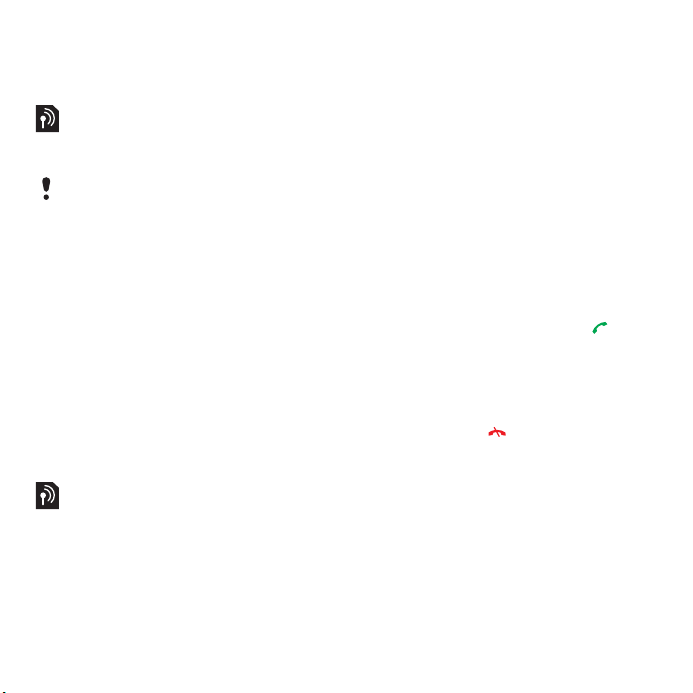
Hívások elutasítása hangparancsok
használatával
• Mondja ki a „Foglalt” szót.
Hívások átirányítása
Átirányíthatja a hívásokat például
egy üzenetrögzítő szolgáltatáshoz.
Amikor be van kapcsolva a
Híváskorlátozás funkció, akkor nem
érhető el néhány hívásátirányítási
lehetőség. Lásd: Híváskorlátozás
(29. oldal).
Hívások átirányítása
1. Készenléti módban válassza
a Menü > Beállítások > Hívások
lap > Hívásátirányítás parancsot.
2. Válasszon ki egy hívástípust és egy
átirányítási beállítást.
3. Válassza a Bekapcsolás parancsot.
4. Írja be azt a telefonszámot, amelyre
át szeretné irányítani a hívásokat,
majd válassza az OK lehetőséget.
Egyszerre több hívás kezelése
Hívásvárakoztatás
Hívásvárakoztatás használata esetén
második hívás beérkezésekor hangjelzés
hallható.
A hívásvárakoztatás bekapcsolása
• Készenléti módban válassza a Menü
> Beállítások > Hívások lap > Hívások
kezelése > Hívásvárakoztatás
> Bekapcsolás parancsot.
Második hívás kezdeményezése
1. Hívás közben válassza a
Lehetőség. > Várako. parancsot.
Ezzel várakoztatásba helyezi
a folyamatban levő hívást.
2. Írja be a hívni kívánt számot, majd
válassza a Lehetőség. > Új hívás
parancsot.
Második hívás fogadása
• Hívás közben nyomja meg a
billentyűt. Ezzel várakoztatásba
helyezi a folyamatban levő hívást.
Második hívás visszautasítása
• A második hívás beérkezésekor
nyomja meg a billentyűt,
és folytassa az aktuális hívást.
A folyamatban levő hívás megszakítása
és a második hívás fogadása
• Hívás közben válassza az Aktív hívás
cseréje parancsot.
Két beszédhívás kezelése
Folyamatban levő és várakoztatott
hívása is lehet egyszerre.
This is the Internet version of the User's guide. © Print only for private use.
27Hívások
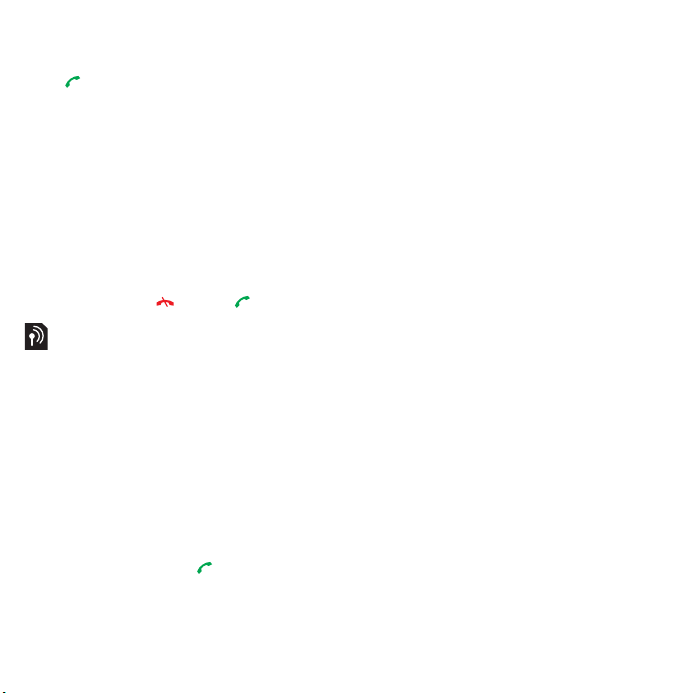
Váltás két hívás között
• Hívás közben nyomja meg
a billentyűt.
Két hívás összekapcsolása
• Hívás közben válassza a Lehetőség.
> Hívások összek. parancsot.
Két hívás továbbítása
• Hívás közben válassza a Lehetőség.
> Hívástovábbítás parancsot. Ezt
követően Ön mindkét hívásból kilép.
A folyamatban levő hívás befejezése
és visszatérés a várakoztatott híváshoz
• Nyomja meg a , majd a billentyűt.
Konferenciahívások
Konferenciahívás esetén összesen
legfeljebb öt másik emberrel
folytathat egyidejű beszélgetést.
Új résztvevő felvétele
1. Hívás közben válassza a Lehetőség.
> Várako. parancsot. Ezzel
várakoztatásba helyezi
az egyesített hívásokat.
2. Válassza a Lehetőség. > Új hívás
parancsot.
3. Írja be a hívni kívánt telefonszámot,
majd nyomja meg a billentyűt.
4. Az új résztvevő felvételéhez válassza
a Lehetőség. > Hívások összek.
parancsot.
5. További résztvevők felvételéhez
ismételje meg ezt a műveletet.
Résztvevő eltávolítása
1. Válassza a Lehetőség. > Leválasztás:
parancsot.
2. Válassza ki a konferenciahívásból
eltávolítani kívánt résztvevőt.
Magánbeszélgetés
1. Hívás közben válassza a Lehetőség.
> Magánbeszélget. parancsot, és
jelölje ki azt a résztvevőt, akivel
magánbeszélgetést kíván folytatni.
2. A konferenciahívás folytatásához
válassza a Lehetőség. > Hívások
összek. parancsot.
Saját számok
Megtekintheti, felveheti és szerkesztheti
saját telefonszámait.
A saját telefonszámok ellenőrzése
1. Készenléti módban válassza
a Menü > Kapcsolatok parancsot.
2. Léptessen az Új kapcsolat lehetőségre,
és válassza a Lehetőség. > Speciális
számok > Saját számok parancsot.
3. Válasszon ki egy lehetőséget.
28 Hívások
This is the Internet version of the User's guide. © Print only for private use.
